隨著科技發展,即使安坐家中,相信大家都會手執電話、手提電腦、遊戲機、平板等多部裝置連接網絡,如用家需要欣賞 4K HDR影片、Hi-Res 音樂等,對頻寬要求只會有增無減,對網絡連接的需求亦相應提高。若你需要更快更穩定的網絡連接設備,就要考慮購置 Wi-Fi 6E Mesh Wi-Fi 裝置。今次我們會實測 NETGEAR 近日推出的 Nighthawk 系列最新產品:MK92 Mesh Wi-Fi 6 路由器,看看它如何解決上網死角問題。

MK72S 是一款高速三頻 Wi-Fi 6 Mesh System,其 5GHz 及 6GHz Wi-Fi 頻道可支援 160MHz 頻道,令無線傳輸可媲美傳統有線傳輸,而且表現比同級數其他產品更為優秀及穏定。全新四核心 1.7 GHz 的處理器比以往的型號支援更多裝置同時上網,即使是多裝置使用的重度網絡使用者都十分適合。
頂部浮雕設計 盒狀機身融入家居
今次評測的 NETGEAR Nighthawk MK92 外觀設計簡約,機頂設計是簡單大方的網格狀正方立體浮雕,簡約之餘亦不失細緻。
包裝內有一個主路由器和一個衛星子機。Nighhawk MK92 機身四正,放在家中不會突兀。而今次外殼使用的材料是高反光鋼琴面塑膠,質感滿滿,惟一要批評的是捉摸後容易留下指紋。整個機身設計四正,佔地不多,適合在家居任何位置安裝。


▲機頂立方體浮雕設計感覺時尚
機身接口多 按需求連接
Nighthawk MK92 的路由器MK92 主機提供 1 個 2.5Gig 網際網路埠及 3 個以太網埠,分機亦提供 2 個以太網埠,讓用家可以連接遊戲機、電腦、IoT 設備等裝置。

▲路由器主機提供 2.5Gig 網際網路埠及 3 個以太網埠

▲路由器主機(上);衛星分機(下)提供 2 個以太網埠
安裝方便 一個 App 即可完成設定
用家只需要插上電源線,其後連接 LAN 線和主機,就能夠完成主路由器最初硬件設置。而主機初始設定亦簡易明瞭。為顧及新手,Netgear 推出了 Nighthawk 專用應用程式,替主路由器和衛星子機連接電源並開機後,下載 NETGEAR Nighthawk 手機 App ,申請 Netgear 帳戶後,只要掃描路由器的 QR Code,其後的手續就可交由應用程式自動設置。
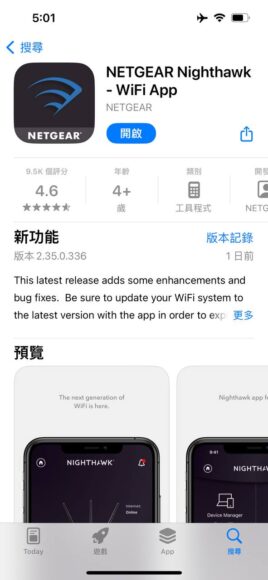
▲下載「NETGEAR Nighthawk」應用程式
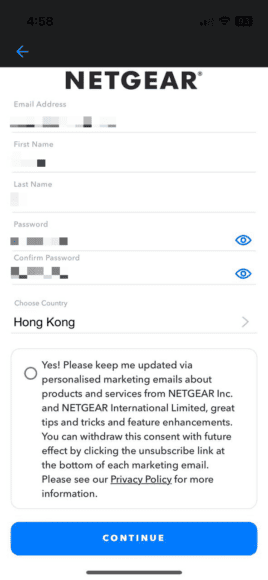
▲註冊「NETGEAR」帳戶
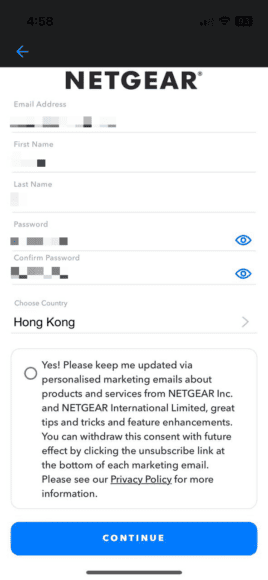
▲註冊「NETGEAR」帳戶

▲選擇你的產品,小編手上的是 Nighthawk Mesh 系統

▲掃描路由器底部的 QR Code
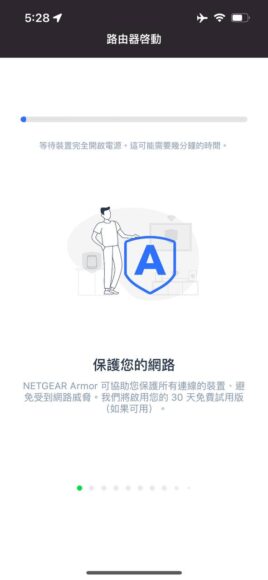
▲Netgear Nighthawk 應用程式會自動替你完成剩下的步驟

▲此時需要按「加入」


▲Nighthawk 應用程式會自動替你掃描衛星子機
等手機連接到路由器和衛星子機便可直接上網了。用戶事後如果想調整任何設定,亦可利用 Nighthawk 手機 App 遙距管理。
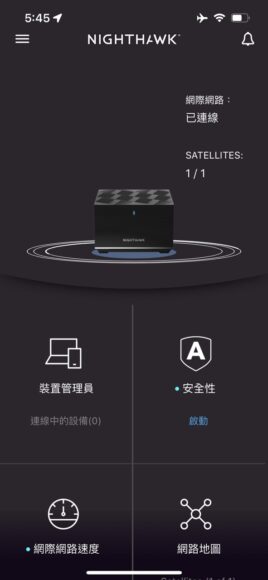
▲看見這個頁面就代表已經完成掃描所有衛星子機
網速測試
MK90 是三頻 Mesh Wi-Fi 6E 裝置,能夠連接更多裝置,覆蓋範圍和網絡表現更佳。我們在辦公室進行實際測試,嘗試在複雜環境下如何解決無線網絡訊號問題。使用 Netgear Nighthawk 應用程式內置的網絡測速功能可得出下載 2314.30 Mbps、上傳 965.72 Mbps 和 9ms 延遲的測試結果。
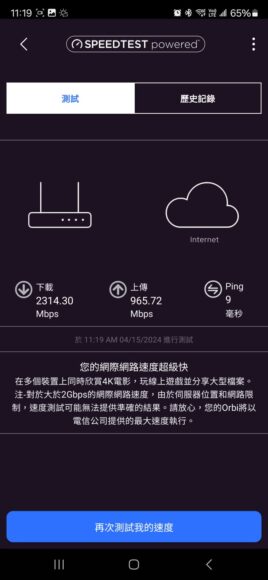
▲Netgear Nighthawk 應用程式內置的網絡測速功能
首先我們在路由器 2 米範圍內,Samsung S24 Ultra 手機裝上「Speedtest」網絡測速軟件測得下載 1,901 Mbps,上載 1,207 Mbps,延遲 5 ms。
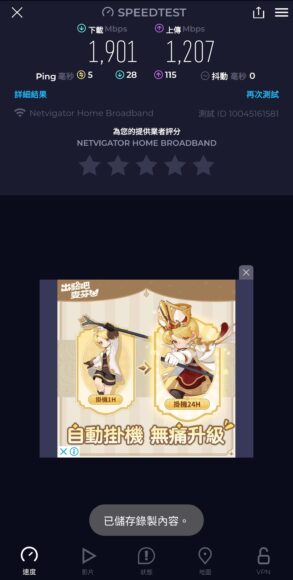
▲離路由器 2 米(沒有牆壁阻隔)
小編在沒有牆壁阻隔的情況下,Samsung S24 Ultra 手機距離路由器約 5 米再使用測速軟件,測得下載 1,574 Mbps,上載 1,158 Mbps,延遲仍能夠保持在 5 ms。

▲離路由器 5 米的測試結果(沒有牆壁阻隔)
小編這次在隔住一面牆,Samsung S24 Ultra 手機遠離路由器 10 米的情況下使用測速軟件,下載錄得 1,002 Mbps,上載 770 Mbps,延遲只稍為提升至 9 ms,即使隔住一面牆,表現仍然令人滿意。
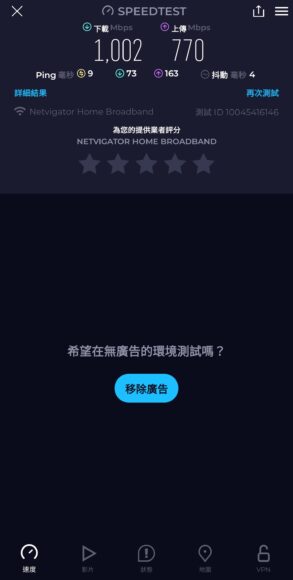
▲離路由器 10 米的測試結果(中間有一面牆)
總結:安裝無困難 覆蓋範圍廣
Nighthawk MK92 安裝非常簡單便捷,即使是電腦新手亦能輕鬆自行安裝。實際試用時,可見衛星子機能改善隔牆上網體驗,最重要的是新增衛星子機亦非常輕鬆,全程可以用 App 直接自動設置。
分享到 :
最新影片

